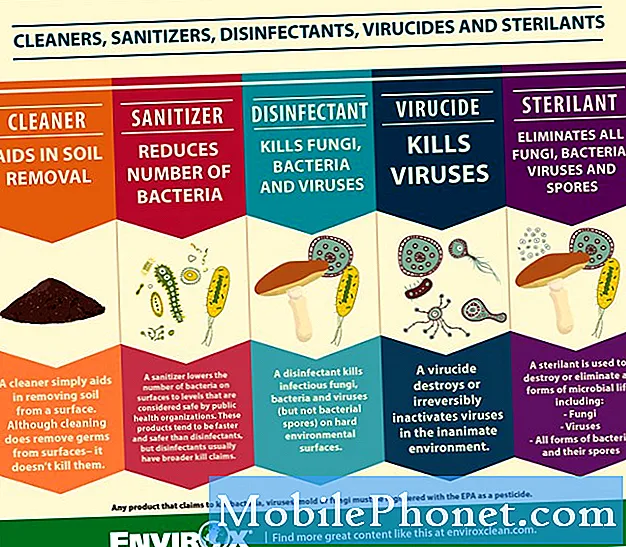Innehåll
- Problem 1: Så här fixar du Galaxy S8 som låser upp skärmen på egen hand
- Problem 2: Galaxy S8 kan inte ta emot SMS från ett visst nummer
- Problem 3: Galaxy S8 kan inte ta emot MMS
- Problem 4: Galaxy S8 visar hela tiden fel 425 när du skickar SMS
Dagens # GalaxyS8-felsökningsartikel täcker ett vanligt problem om att enheten automatiskt låser upp skärmen. Vi har känt det här problemet ett tag nu, med början med Galaxy-enheter som innehöll Smart Lock så att det inte alls är nytt alls. Men eftersom många användare ständigt stöter på problemen bestämmer vi oss för att göra en kort felsökningsguide för det. Vi täcker också några andra S8-problem i det här inlägget så vi hoppas att du tycker att det är till hjälp.
Problem 1: Så här fixar du Galaxy S8 som låser upp skärmen på egen hand
Hej. Jag har ställt in min S8 Plus med fingeravtryck, mönster och ansiktsigenkänning upplåsning men av någon anledning låser den plötsligt upp sig själv genom att bara svepa på skärmen och den kommer automatiskt in i telefonen. Jag försökte till och med stänga av dem med bara ett system men ändå låser det upp genom att bara svepa skärmen och låsa upp. Vad ska jag göra eftersom jag inte kan hitta något som kan lösa mitt problem. - Andrea Muscat
Lösning: Hej Andrea.Du är inte den första som rapporterar det här problemet i den här bloggen och i andra Android-forum så vi kan säga att det är ett ganska vanligt problem om du kallar det så. Vi vill inte kalla det ett problem eftersom det främst beror på en funktion som användare tenderar att ignorera.
Din Galaxy S8-enhet har en funktion som heter Smart Lock (det finns också i äldre Galaxy-modeller) som förhindrar att enheten låser skärmen. Som standard är Smart Lock avstängt så att du måste ha aktiverat det tidigare. Som namnet antyder fungerar den här funktionen genom att smart låsa upp skärmen varje gång enheten har uppfyllt vissa villkor, som när den är i närheten av en annan enhet. Smart Lock kringgår vilket skärmlås du har ställt in så det måste vara anledningen till att din telefon verkar låsa upp skärmen på egen hand.
Smart Lock-funktionen kan aktiveras med fyra objekt:
- Kroppsdetektering. Detta Smart Lock-alternativ håller skärmen öppen när enheten upptäcker att du håller den eller när du är i rörelse. Det låser automatiskt skärmen om den upptäcker att du lägger ner enheten.
- Betrodda platser. Detta Smart Lock-alternativ noterar din önskade plats. Dina behov måste vara anslutna till internet med GPS eller platstjänster aktiverade för att detta ska fungera.
- Betrodda enheter. Detta Smart Lock-alternativ låser inte skärmen på din enhet om den upptäcker att en tidigare inställd enhet som en annan telefon, surfplatta, bärbar dator eller någon annan smart gadget finns i närheten. Detta använder Bluetooth för att upptäcka en annan enhet.
- Tillförlitlig röst. Detta Smart Lock-alternativ använder OK Google-tjänsten för att fungera. Du måste ställa in OK Google först för att detta ska fungera på din enhet.
Som du kan se finns det fyra sätt att hålla skärmen på hela tiden. Om du råkar aktivera kroppsdetektering förblir naturligtvis din skärm olåst om du lägger enheten i fickan. Såvida du inte är död still under lång tid kommer skärmen att förbli så och varje gång du når den i fickan, finns det en tendens att du startar en app eller funktion.
Våra rekommendationer
Om du vill åtgärda problemet bör du kontrollera telefonens Smart Lock-alternativ och vara uppmärksam på det alternativ du använder. Följ dessa steg för att kontrollera Smart Lock:
- Öppna inställningar app.
- Knacka Låsskärm och säkerhet.
- Knacka Säkra låsinställningar.
- Knacka Smart Lock.
Om du använder detekteringsalternativ för kropp kan du överväga att stänga av det innan du lägger enheten i fickan.
Om du råkar använda betrodda enheter istället kan det vara möjligt att lösa problemet genom att stänga av Bluetooth eftersom telefonen då inte kan upptäcka enheter i närheten.
Se till att du vet exakt vilken inställning eller funktion du försöker använda för att förhindra att sådana problem uppstår i framtiden.
Problem 2: Galaxy S8 kan inte ta emot SMS från ett visst nummer
Jag har en Galaxy S8 (Sprint) och min vän har Google Pixel (Verizon). Jag kan skicka texter till henne men hon kan inte skicka texter till mig. Det här har bara varit de senaste två veckorna. Innan detta kunde hon skicka sms och jag skulle ta emot dem. Hon kan ringa mig på mobiltelefonen och sms mig med Facebook Messenger utan problem. Hjälp. Detta gör oss nötter! Ja, båda telefonerna har startats om och kontrollerats för blockering. - Teresa Antley
Lösning: Hej Teresa. Antingen blockerar din S8 textmeddelanden från ditt kompisnummer, eller så är det ett problem i slutet att skicka textmeddelanden till vissa nummer. För att se om det är ett problem för dig, försök att göra följande.
Kontrollera om du har tillräckligt med lagringsutrymme för inkommande meddelanden
Det enklaste sättet att göra detta är att skicka dig själv ett SMS. Om du fortfarande kan ta emot inkommande meddelanden från dig själv eller andra, är det en tydlig indikator på att din inkorg inte är full. För att vara säker men försök att ta bort gamla meddelanden för att frigöra utrymme innan du ber din vän att skicka ett nytt SMS till dig.
Kontrollera blockeringsinställningarna för din meddelandeapp
Vi antar att du använder appen Samsung Messages. Om du inte gör det måste det finnas ett liknande alternativ under appens inställningsmeny för att avblockera nummer. Nedan följer stegen för att söka efter block i din S8:
- Öppna Meddelanden-appen.
- Knacka inställningar menyn längst upp till vänster.
- Öppna inställningar.
- Knacka Blockera meddelanden.
- Kontrollera var och en av följande: Blockera nummer, blockera fraser, blockerade meddelanden.
Rensa data från din meddelandeprogram
För att säkerställa att det inte finns något fel i meddelandeprogrammet måste du göra en drastisk lösning genom att praktiskt taget installera om din meddelandeprogram (Meddelanden). Om du använder en tredjepartsapp för meddelanden, avinstallera och installera om den. Se till att skapa en säkerhetskopia av dina meddelanden som du inte vill förlora innan du rensar dess data eller installerar om dem.
Så här rensar du data från din meddelandeapp:
- Från en startskärm, tryck och svep uppåt eller nedåt för att visa alla appar.
- Gå till en startskärm Inställningsikon> Appar.
- Knacka App hanterare.
- Leta upp och tryck sedan på lämplig app.
- Knacka Lagring.
- Tryck på RENSA DATA.
Kontakta din operatör
Om de tre förslagen ovan inte hjälper, kontakta din operatör och berätta för dem att du har ett problem som tar emot från ett visst nätverk (om din vän är på en annan på) eller från ett visst nummer (om du är på samma nätverk). Det är din operatörs ansvar att ta reda på var problemet kommer ifrån.
Problemet måste vara på andra sidan
Om allt i din ände är klart måste frågan ligga på din väns sida. Be henne att kontakta sin operatör så att de kan hjälpa till att felsöka problemet.
Problem 3: Galaxy S8 kan inte ta emot MMS
Jag köpte den här Galaxy S8 tillbaka i oktober och har inte haft några problem förrän igår. Min telefon laddar inte ner MMS-meddelanden. Jag tittade igenom dina felsökningstips och tips och försökte alla (stängde av och på telefonen, raderade gamla filer, rensade cache) och min telefon kommer fortfarande inte att ladda ner MMS-meddelanden. Jag bor i en stad och är ansluten till wi-fi och får fortfarande inte meddelanden. Kan du hjälpa till med detta? - Robertsoniryan
Lösning: Hej Robertsoniryan. MMS fungerar bara på mobildata. Om du inte prenumererar på mobildatatjänsten eller om du inte aktiverar mobildataanslutning kan du inte skicka och ta emot MMS alls.
Om du har mobildata, kan skicka MMS men inte kan ta emot en, är det troligen ett konfigurationsproblem. Kontakta din operatör så att de kan berätta hur du konfigurerar enhetens nätverksinställningar korrekt. Det kan finnas ett problem med APN-inställningarna så du måste åtgärda det för att kunna använda MMS på båda sätten.
MMS kan inte laddas ner med Wifi, så se till att aktivera mobildata (om du prenumererar på den) för att få dem.
Problem 4: Galaxy S8 visar hela tiden fel 425 när du skickar SMS
Hallå där! Jag har en S8 Plus vilket är riktigt trevligt men problemet är att jag inte kan skicka något textmeddelande och det fortsätter att säga fel (425). Jag förstår inte vad det betyder.
När jag skriver in någon kod i knappsatsen för att kontrollera mitt saldo eller något som sådant går det till direktsamtal och därmed bearbetas inte koden. Jag försökte också aktivera det privata läget men det händer bara inte. Jag gav en mönsterkod och ändå aktiveras den inte. Vad skulle jag kunna göra? Åh nämnde jag att jag hade besökt kundtjänsten .. men de löste det ingenting. - Tisha
Lösning: Hej Tisha. Representanter i butikerna är inte tekniska supportpersoner (de är där för att sälja), så du kommer troligen att få samma problem eller värre om du låter dem berätta vad du ska göra. Eftersom dina problem är mer sannolikt felkonfiguration i ditt konto är det bästa att kontakta din operatörs tekniska supportteam och beskriva problemen du har. Om det inte hjälper, gör en fabriksåterställning för att återföra alla operatörsspecifika inställningar till var de var tidigare.
För att fabriksåterställa din S8, följ dessa steg:
- Säkerhetskopiera data i internminnet. Om du har loggat in på ett Google-konto på enheten har du aktiverat stöldskydd och behöver dina Google-uppgifter för att slutföra huvudåterställningen.
- Svep uppåt på en tom plats från startskärmen för att öppna appfacket.
- Tryck på Inställningar> Moln och konton.
- Tryck på Säkerhetskopiera och återställ.
- Om så önskas trycker du på Säkerhetskopiera mina data för att flytta reglaget till PÅ eller AV.
- Tryck på Återställ om du vill flytta reglaget till PÅ eller AV.
- Tryck på bakåtknappen till menyn Inställningar och tryck på Allmän hantering> Återställ> Återställ fabriksdata.
- Tryck på Återställ enhet.
- Om du har aktiverat skärmlås anger du dina uppgifter.
- Tryck på Fortsätt.
- Tryck på Ta bort alla.